Come creare un coupon per il prossimo ordine in WooCommerce (4 semplici passaggi)
Pubblicato: 2020-10-15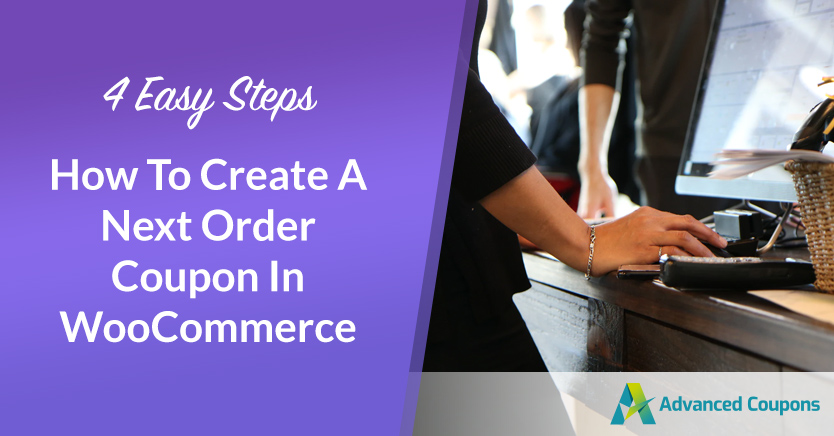
Il marketing dei coupon è un equilibrio delicato. Devi invogliare i clienti a fare acquisti aggiuntivi, ma anche impedire loro di scappare con i tuoi prodotti per meno di quello che valgono. Un coupon per l'ordine successivo di WooCommerce può essere un tipo di sconto altamente redditizio, ma il plug-in di e-commerce non ti consente di crearli immediatamente.
Fortunatamente, il nostro plug-in Coupon avanzati ti consente di implementare le condizioni del carrello per concedere sconti ai clienti sui loro ordini successivi. Puoi anche richiedere loro di completare il loro secondo acquisto entro un periodo di tempo specifico per motivarli ad agire più velocemente.
In questo post, analizzeremo una breve spiegazione dei coupon del prossimo ordine di WooCommerce e del motivo per cui sono preziosi. Quindi ti mostreremo come creare questo tipo di sconto con l'aiuto di Coupon avanzati. Andiamo!
Un'introduzione ai coupon per l'ordine successivo di WooCommerce
Un coupon per il prossimo ordine di WooCommerce è esattamente quello che sembra. Concede ai clienti uno sconto sul prossimo ordine che effettueranno sul tuo sito di e-commerce.
Il vantaggio principale di questo particolare tipo di coupon è che fornisce una forte motivazione ai clienti per effettuare un acquisto aggiuntivo. Anche gli acquirenti che altrimenti non tornerebbero nel tuo negozio online potrebbero tornare a utilizzare un coupon per paura di perdere un affare.
Puoi aumentare significativamente la loro motivazione a fare acquisti aggiuntivi imponendo ulteriori restrizioni, come un limite di tempo. Ad esempio, potresti offrire ai clienti il dieci percento di sconto sul prossimo ordine se lo effettuano entro un mese dal primo.
Un'altra opzione è quella di concedere sconti ai clienti se riordinano determinati prodotti. Questo può essere particolarmente efficace se vendi articoli come cosmetici, cibo o prodotti per la pulizia che gli acquirenti esauriranno e dovranno sostituire.
4 passaggi per creare un coupon per il prossimo ordine in WooCommerce
Indipendentemente da come desideri incorporare i coupon per il prossimo ordine di WooCommerce nel tuo negozio online, puoi realizzarlo con i coupon avanzati. Il nostro plug-in ti consente di impostare le condizioni del carrello per richiedere ai clienti di soddisfare determinati requisiti (come aver effettuato un ordine precedente) prima di utilizzare lo sconto.
Di seguito, ti guideremo attraverso il processo di creazione di un coupon per il prossimo ordine WooCommerce con coupon avanzati. Daremo per scontato che tu abbia già installato e attivato il plugin, quindi assicurati di farlo prima di procedere.
Passaggio 1: configura le impostazioni generali del tuo coupon
Per prima cosa, dovrai creare il coupon del tuo prossimo ordine e specificare il tipo di sconto che desideri offrire. Vai a Buoni > Aggiungi nuovo e inserisci il codice che desideri che i clienti utilizzino per applicare questo sconto al momento del pagamento:
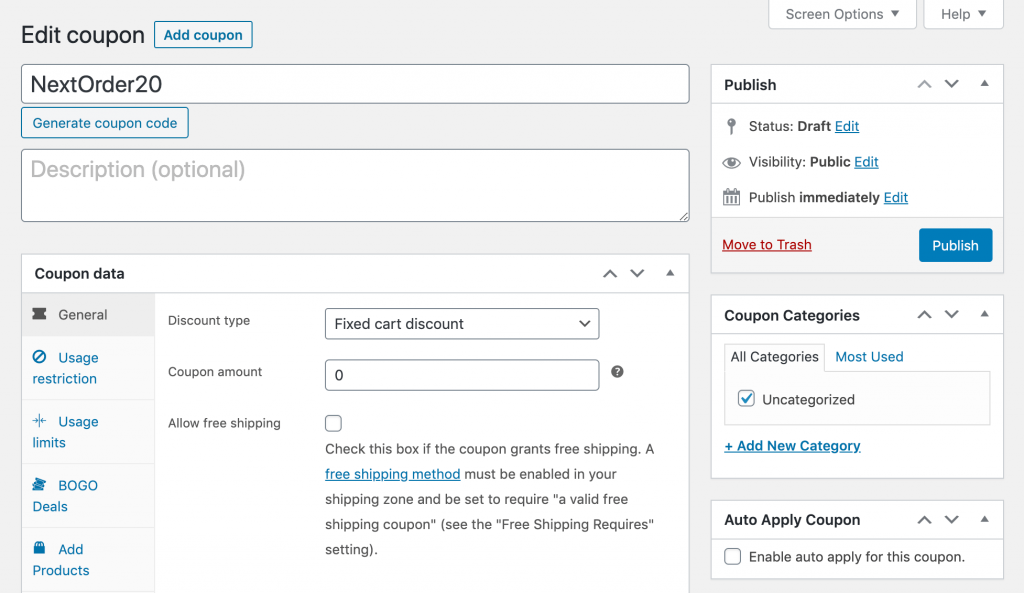
Quindi, nella scheda Generale sotto Dati coupon , specifica il tipo e l'importo dello sconto:
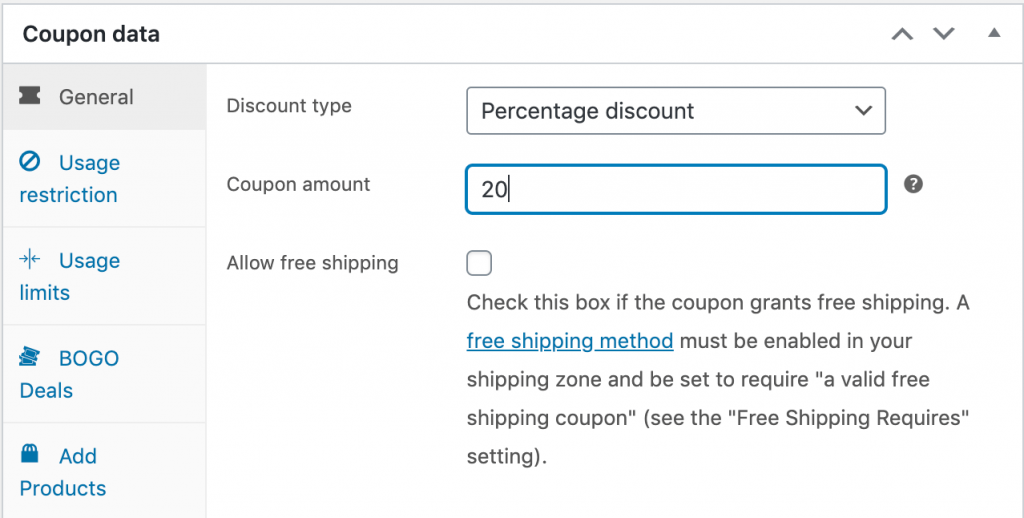
Per questo esempio, stiamo semplicemente concedendo ai clienti uno sconto del 20% sul loro prossimo ordine. Tuttavia, puoi utilizzare qualsiasi tipo di sconto che desideri, incluso un importo fisso sul prezzo totale, offerte Buy One Get One (BOGO) o anche uno sconto su un prodotto specifico.
Passaggio 2: imposta il limite di utilizzo
Una volta configurato lo sconto, fai clic sulla scheda Limiti di utilizzo nella sezione Dati coupon . Qui, imposta il limite di utilizzo per utente su uno:
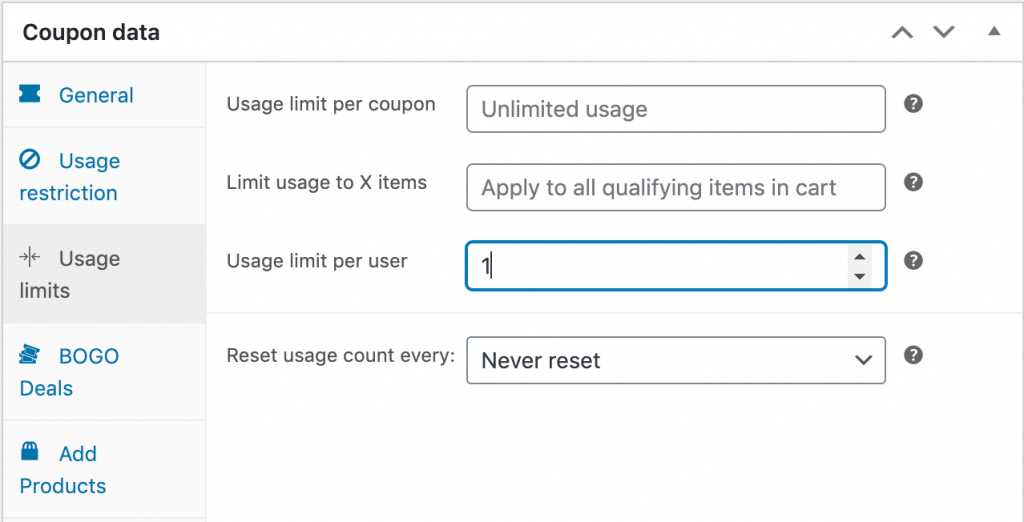
Ciò assicurerà che i clienti possano applicare questo sconto solo al loro ordine successivo e non a tutti gli ordini successivi che effettuano. Se lo desideri, in questo momento puoi anche applicare altri limiti o restrizioni, sebbene non sia strettamente necessario.
Passaggio 3: aggiungi le restrizioni sui ruoli
Come misura aggiuntiva, potresti voler richiedere ai clienti di essere registrati e di aver effettuato l'accesso per ricevere uno sconto sui loro prossimi ordini. In tal caso, fare clic sulla scheda Restrizioni ruolo e Abilita restrizioni ruolo :
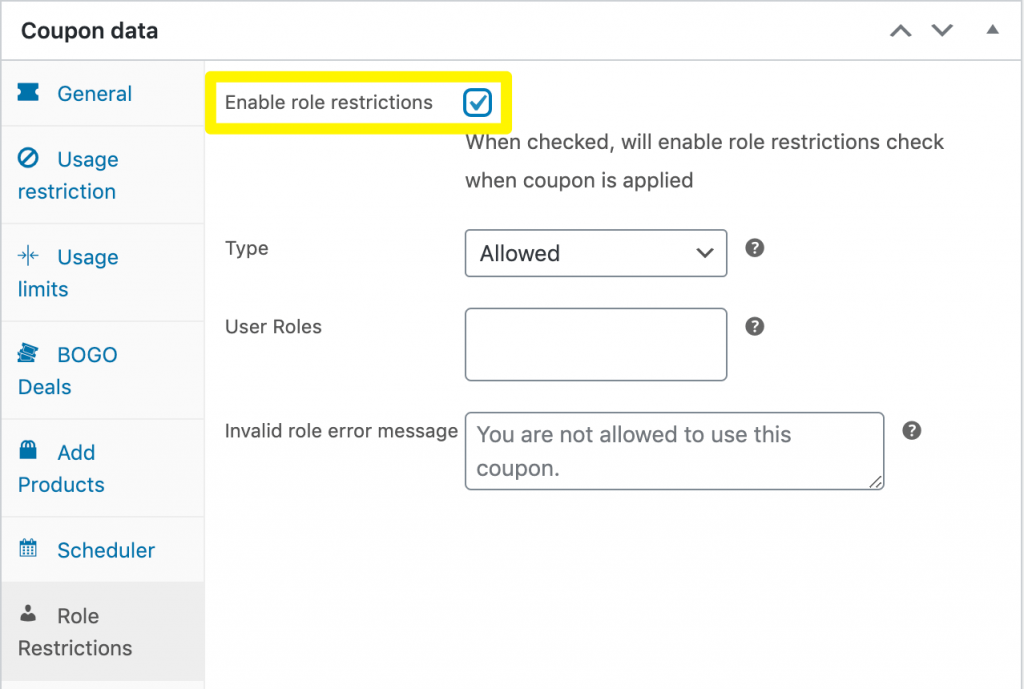
Imposta il Tipo come Consentito e inserisci "Cliente" nel campo Ruoli utente :

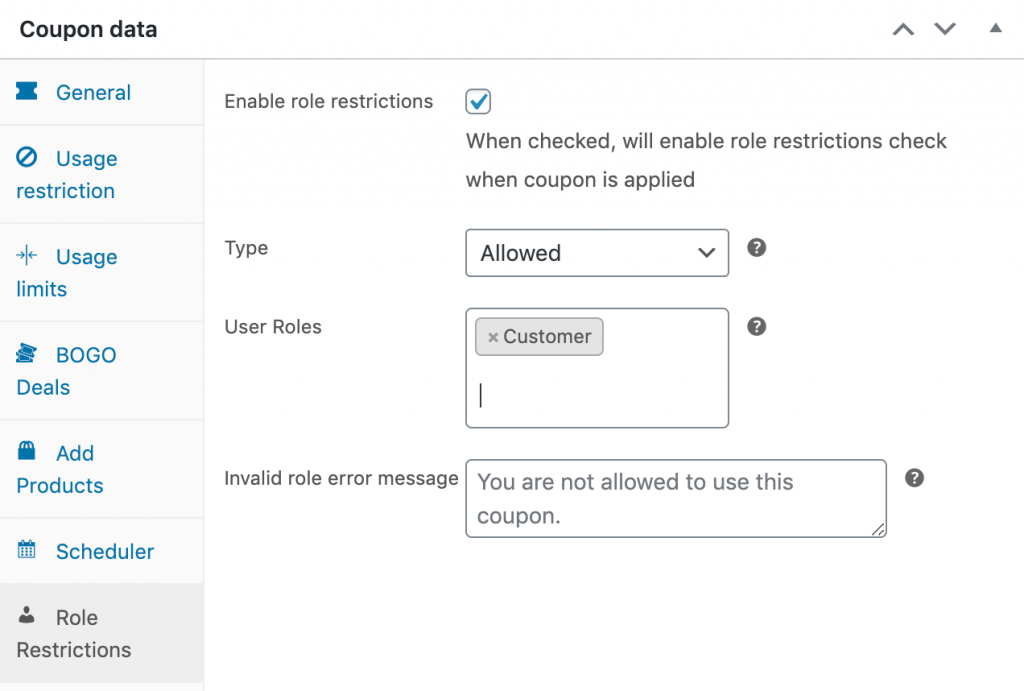
Se un acquirente tenta di inserire il codice di questo coupon senza prima effettuare l'accesso, vedrà un messaggio di ruolo non valido.
Passaggio 4: implementare le condizioni del carrello
Una volta che lo sconto, i limiti e le restrizioni sono in vigore, scorri verso il basso fino alla sezione Condizioni del carrello :
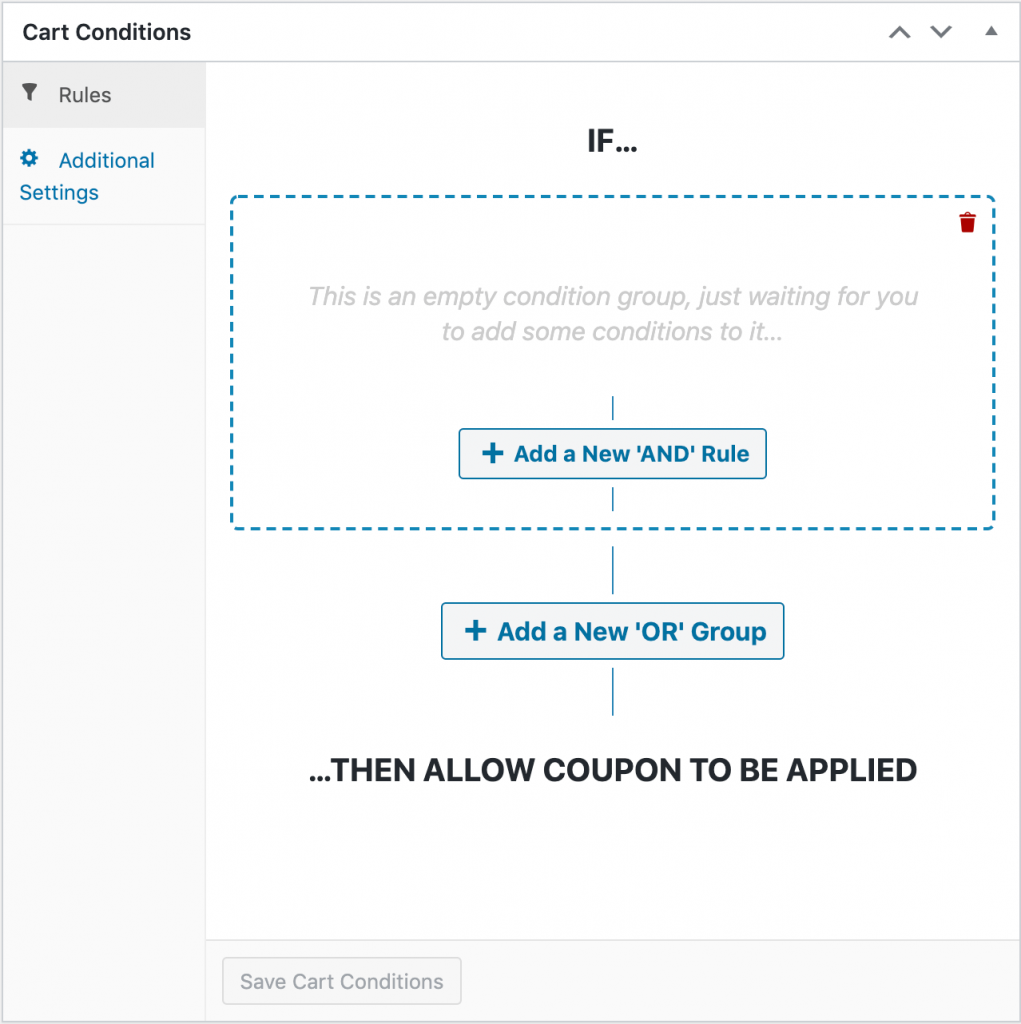
Qui, ci sono un paio di regole diverse che puoi utilizzare per concedere sconti agli utenti sui loro prossimi ordini. Qual è il migliore per il tuo negozio online dipende da te.
Sconto sul prossimo ordine entro un certo periodo di tempo
Un'opzione è cercare di motivare i clienti ponendo un limite di tempo sul coupon dell'ordine successivo. Fare clic su Aggiungi una nuova regola "AND" e selezionare Entro poche ore dall'ultimo ordine del cliente . Quindi fare clic su Aggiungi :
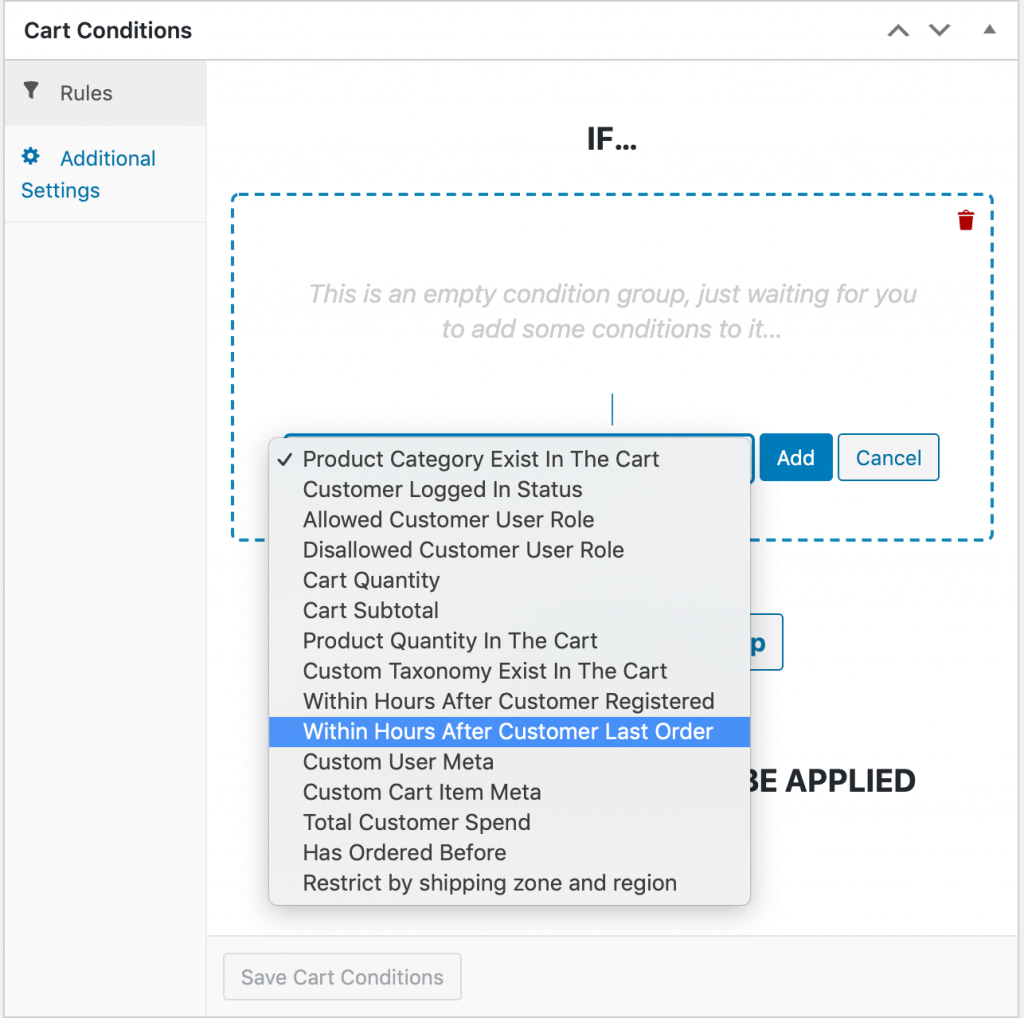
Inserisci il numero di ore a disposizione dei clienti per utilizzare i coupon dell'ordine successivo. Tieni presente che ridurre questo numero potrebbe non essere altrettanto efficace, poiché i clienti hanno appena completato un acquisto:
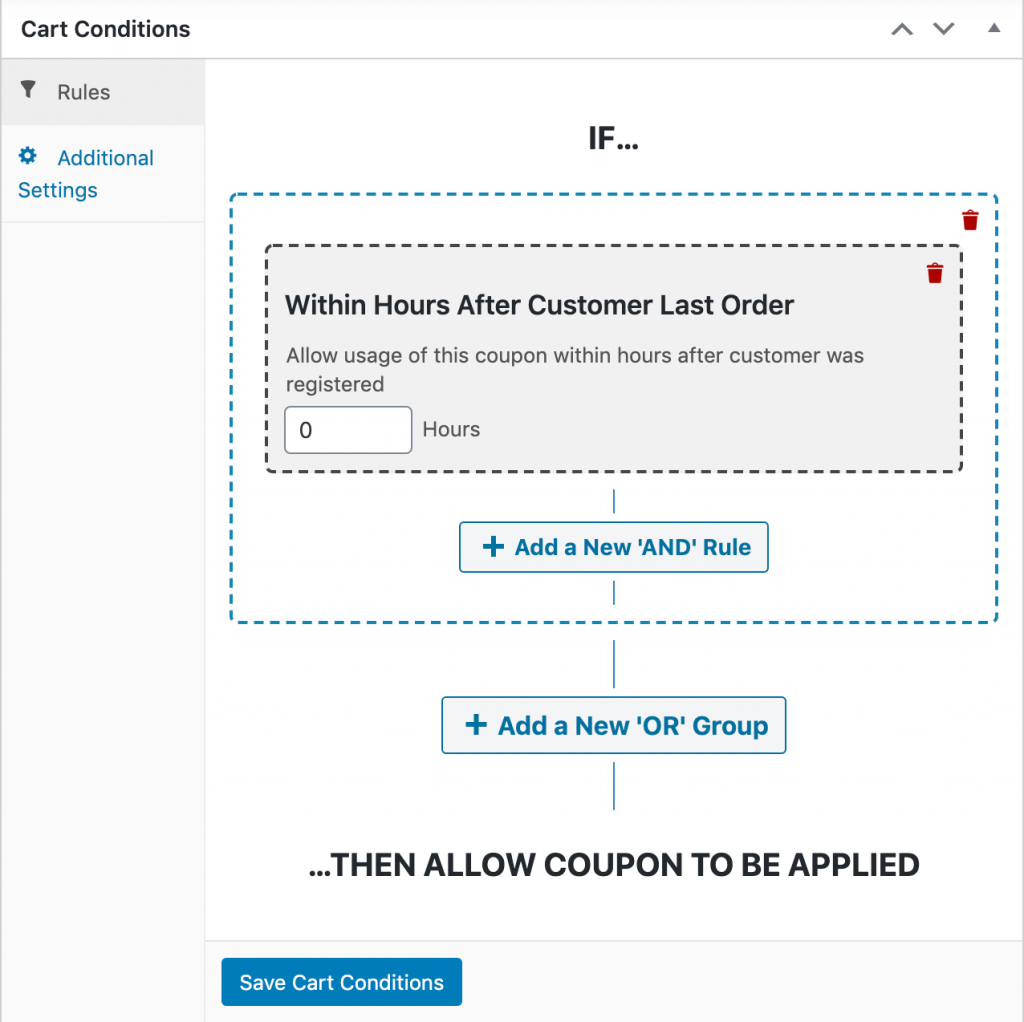
Entro una settimana (168 ore) o entro 30 giorni (720) ore) sono entrambi tempi ragionevoli da offrire. Fai clic su Salva condizioni carrello quando hai finito.
Sconto sul prossimo ordine di un prodotto specifico
Un'altra opzione è quella di scontare l'ordine successivo se un cliente ha già acquistato un determinato prodotto. Per fare ciò, seleziona Ha ordinato in precedenza nel menu a discesa "AND" Regola:
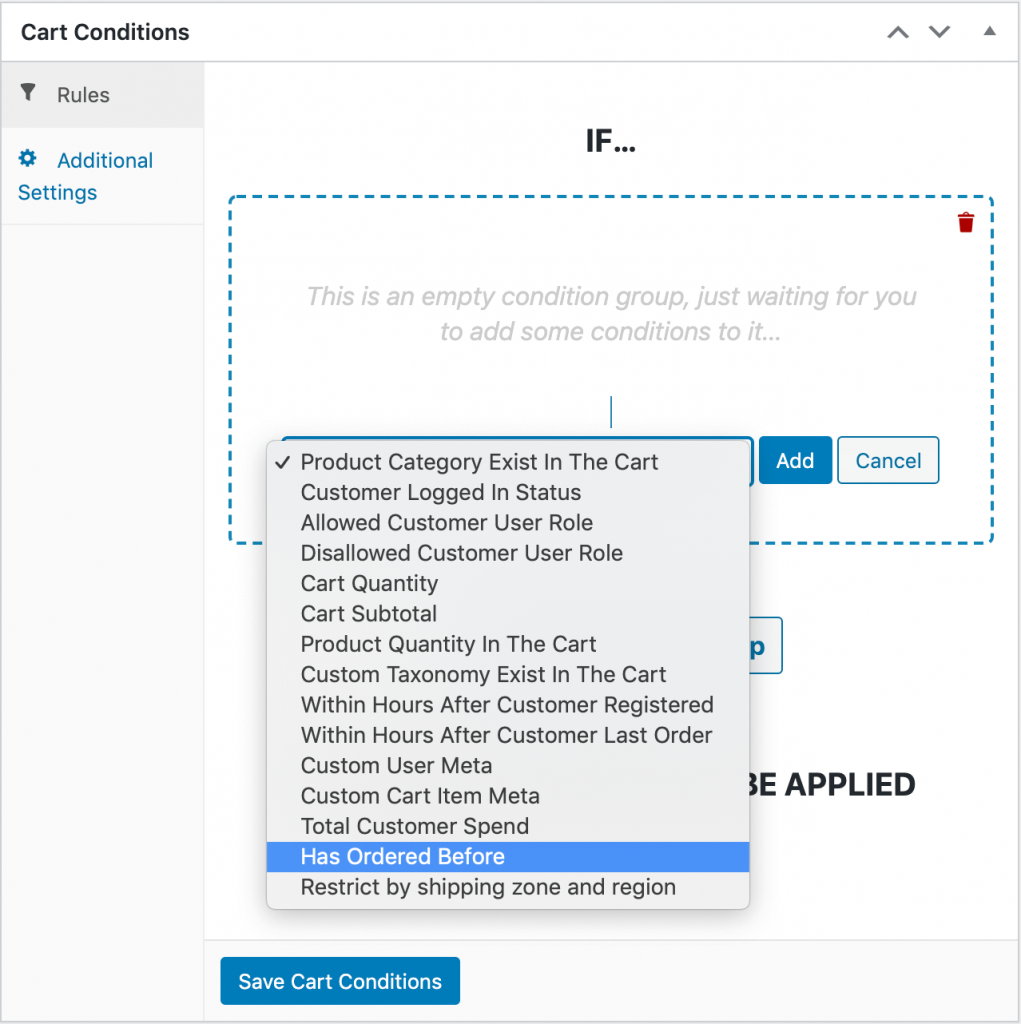
Fare clic su Aggiungi . Esistono due modi per implementare questa condizione del carrello:
- Entro un periodo: simile alla regola Entro le ore dall'ultimo ordine del cliente , richiede che il cliente effettui l'ordine successivo entro un determinato periodo di tempo.
- Numero di ordini: ciò richiederà ai clienti di ordinare un articolo un certo numero di volte prima di ricevere uno sconto.
Dopo aver scelto il tipo di regola, dovrai selezionare i prodotti che il cliente deve aver ordinato in precedenza. Fare clic su Aggiungi prodotto , selezionare l'articolo, quindi specificare la quantità che il cliente deve aver acquistato:
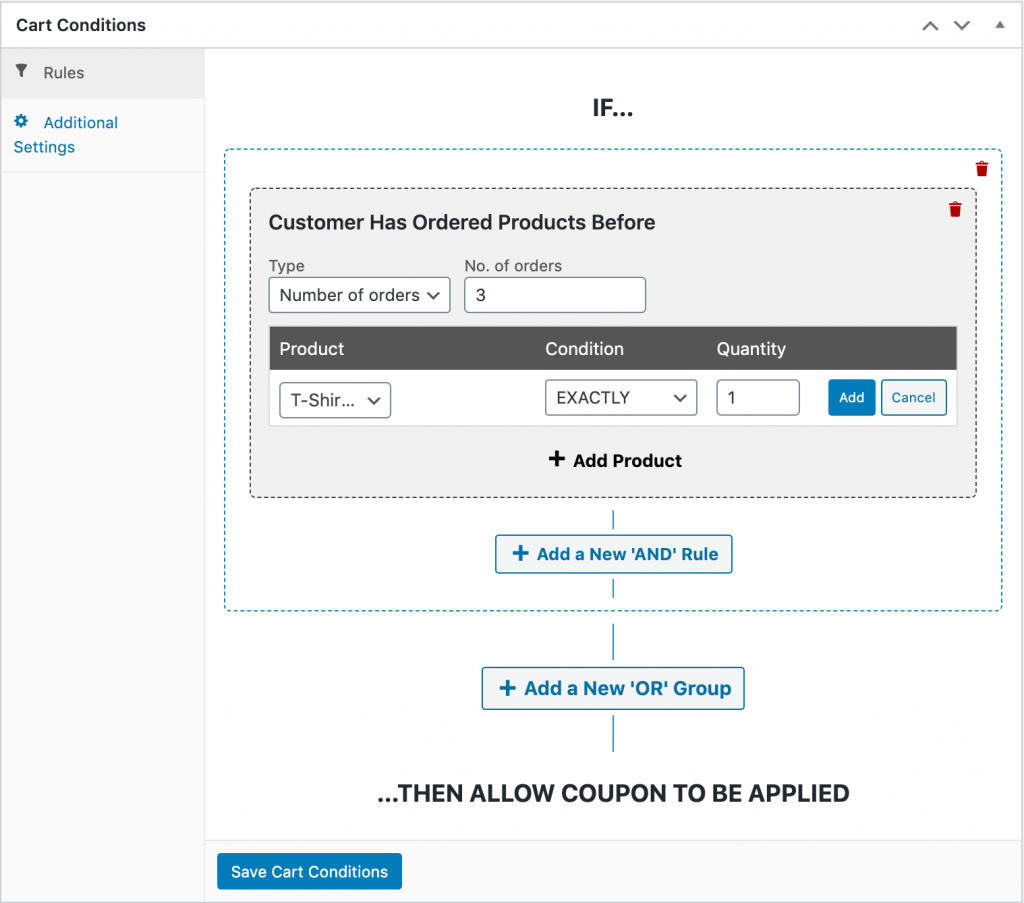
Ci sono molte parti mobili qui, quindi analizziamo un esempio. Ad esempio, nell'immagine sopra, abbiamo creato un coupon WooCommerce per il prossimo ordine che i clienti possono utilizzare dopo aver ordinato esattamente una maglietta in tre diverse occasioni.
Puoi giocare con le impostazioni qui per creare un'ampia varietà di combinazioni di prodotti e intervalli di tempo. Ricordati solo di fare clic su Salva condizioni carrello quando hai finito.
Conclusione
La creazione di un coupon per l'ordine successivo di WooCommerce può aiutare a incrementare le vendite per il tuo negozio online. Sebbene il plug-in per l'e-commerce non ti consenta di farlo, il nostro plug-in Coupon avanzati lo fa.
Puoi iniziare a scontare i prossimi ordini dei clienti in soli quattro semplici passaggi:
- Configura le impostazioni generali del tuo coupon.
- Imposta il tuo limite di utilizzo.
- Aggiungi restrizioni sui ruoli.
- Condizioni del carrello degli attrezzi.
Hai domande sui coupon per il prossimo ordine? Lasciali per noi nella sezione commenti qui sotto!
